Cómo instalar TrollStore en iOS 14.x-15.8.1 con TrollMisaka

En caso de que no hayas estado prestando atención a la comunidad recientemente, el desarrollador líder del proyecto Misaka @straight_tamago lanzó recientemente un nuevo instalador dedicado de TrollStore para dispositivos iOS y iPadOS 14.x-15.8.1 llamado TrollMisaka .

Si bien el método de instalación TrollHelperOTA ya existe para dispositivos iOS y iPadOS 14 y 15, TrollMisaka ofrece un enfoque ligeramente diferente para instalar la popular utilidad de firma permanente de @opa334dev.
En el tutorial de hoy, lo guiaremos a través del proceso, paso a paso, de instalar TrollStore en su dispositivo con la aplicación de instalación TrollMisaka.
Lo que necesitas saber
TrollMisaka es una aplicación dedicada para instalar TrollStore en dispositivos iOS y iPadOS 14.x-15.8.1, a diferencia de Misaka, la última de las cuales es una aplicación de administración de paquetes para instalar MacDirtyCow y complementos basados en exploits de descriptores de archivos del kernel ( kfd ) que Da la casualidad de que tiene un método de instalación de TrollStore integrado para ciertas combinaciones de dispositivos y firmware.
El desarrollador nos dice que hicieron que TrollMisaka proporcionara un método de instalación en firmware donde MacDirtyCow ya no es aplicable, es decir, versiones de iOS y iPadOS 15 posteriores a 15.7.1. Por el momento, TrollMisaka actualmente admite hasta iOS y iPadOS 15.8.1, a partir de agregar soporte para el método puaf_landa del exploit Kernel File Descriptor (kfd).
Usar TrollMisaka no requiere jailbreak . Simplemente descargará la aplicación TrollMisaka en su iPhone o iPad con firmware compatible usando AltStore y luego seguirá las instrucciones dentro de la aplicación para instalar TrollStore en su dispositivo.
Para instalar TrollStore en su dispositivo a través de TrollMisaka, deberá otorgar acceso completo al llamado «teclado» a su dispositivo. Esto permite que la aplicación haga su magia e instale TrollStore en su dispositivo.
TrollStore es una utilidad de firma permanente, lo que significa que puedes usarla para instalar. ipa y. archivos tipa como aplicaciones en su dispositivo sin un período de firma limitado. La descarga, por el contrario, tiene un período de firma limitado de 7 días, después del cual deberá volver a firmar las aplicaciones descargadas. Las aplicaciones instaladas en TrollStore también tienen el beneficio de derechos mejorados, lo que significa que puedes hacer más con ellas que las aplicaciones tradicionales en el espacio aislado.
Cómo instalar TrollStore con TrollMisaka
Si está listo para instalar TrollStore en su dispositivo con TrollMisaka, simplemente siga los pasos que se describen a continuación.
1) Si aún no tienes AltStore, descarga AltServer en tu Mac desde el siguiente sitio web:
2) Haga doble clic en el archivo ZIP descargado .
3) Arrastre el ícono AltStore a la carpeta Aplicaciones :
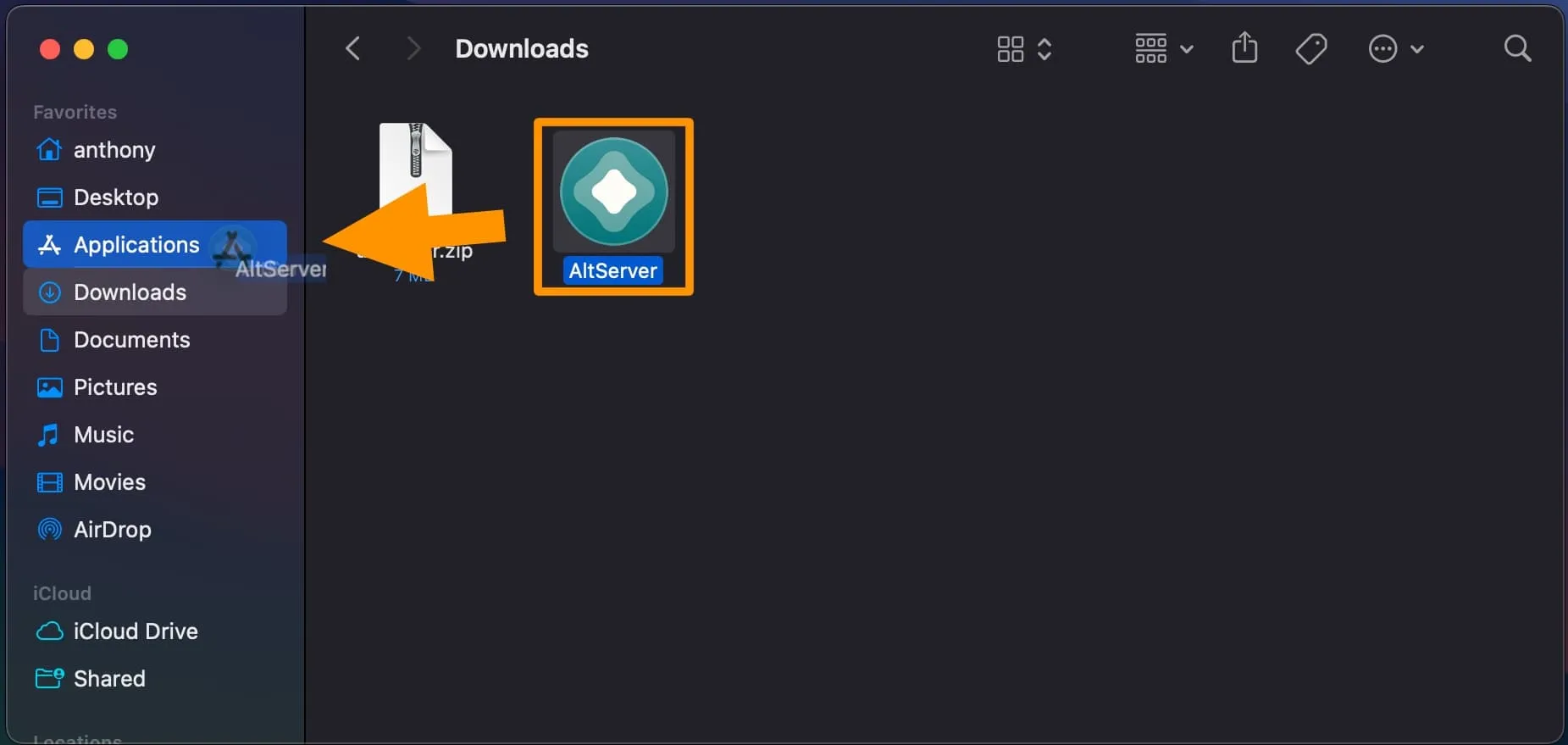
4) Inicie AltStore desde su carpeta de Aplicaciones.
5) Conecte su iPhone o iPad a su Mac con un cable Lightning certificado por Apple.
6) En la barra de menú , haga clic en el icono AltStore y navegue hasta Instalar AltStore → [Nombre de su dispositivo] :
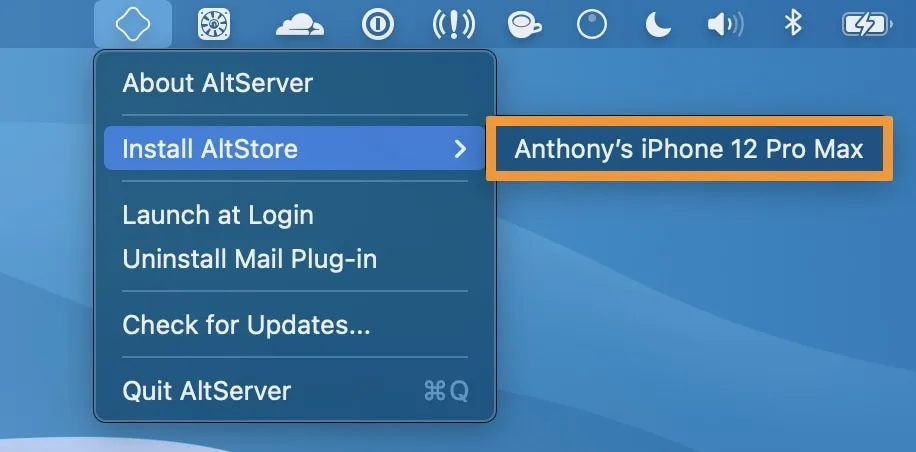
7) Inicie sesión con su ID de Apple cuando se le solicite, luego haga clic en Instalar :
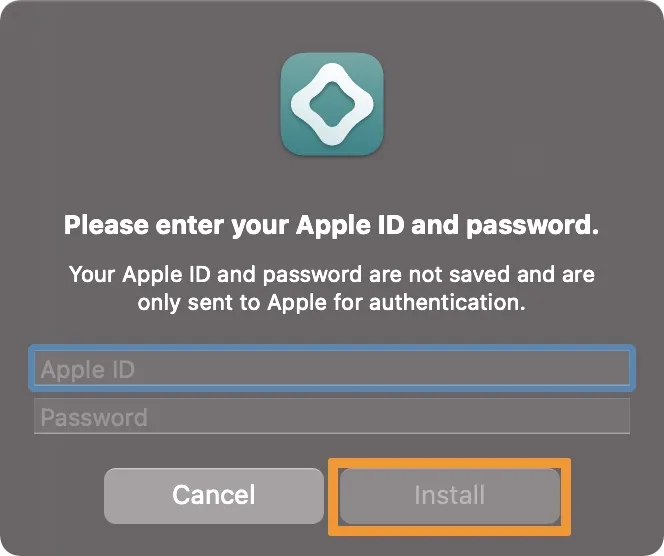
8) AltStore ahora aparece en su pantalla de inicio, pero no lo inicie; en su lugar, navegue hasta Configuración → General → VPN y administración de dispositivos y toque su ID de Apple :
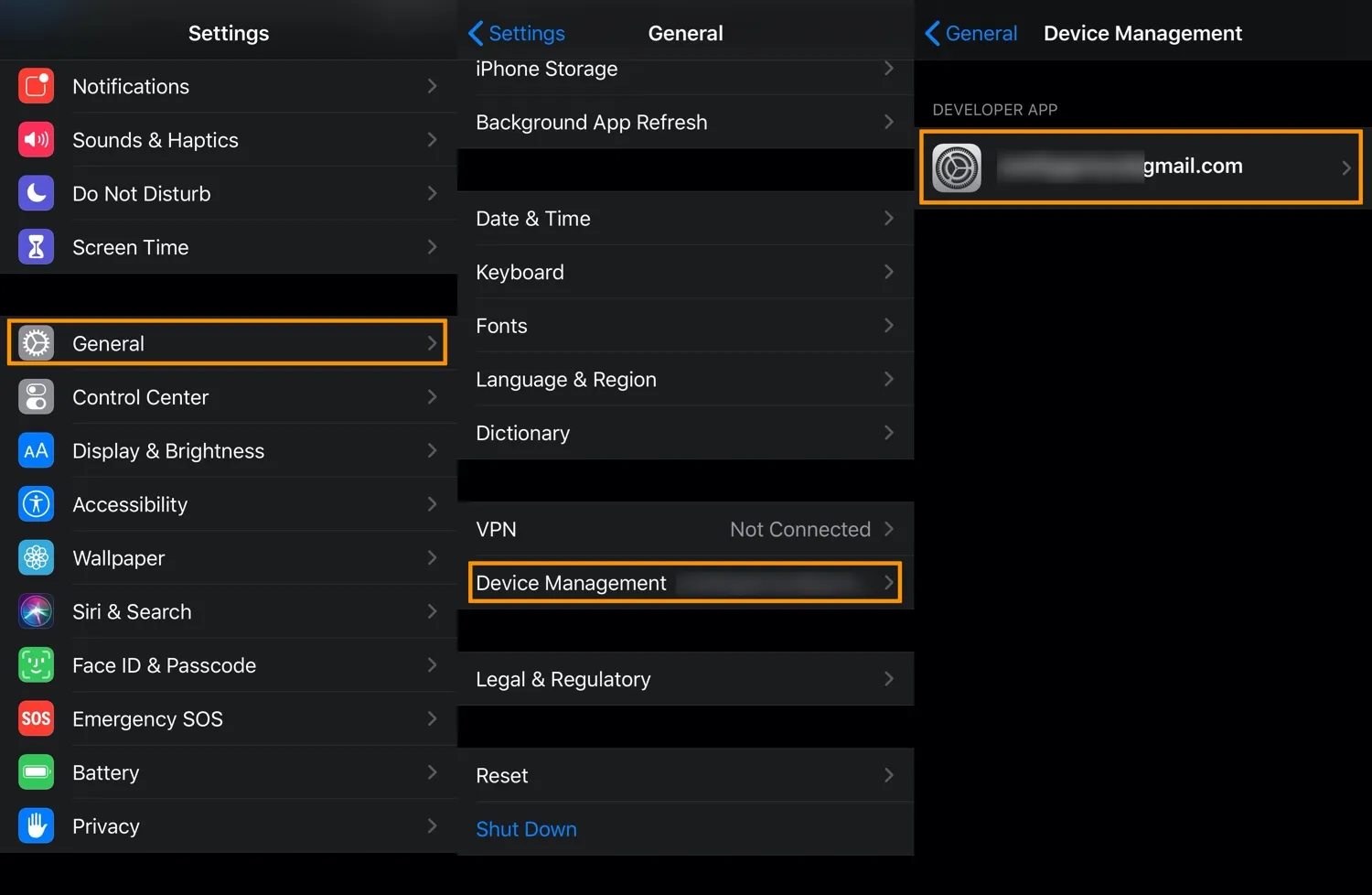
9) Toque el botón Confiar [Su ID de Apple] y, cuando se le solicite, toque el botón rojo Confiar :
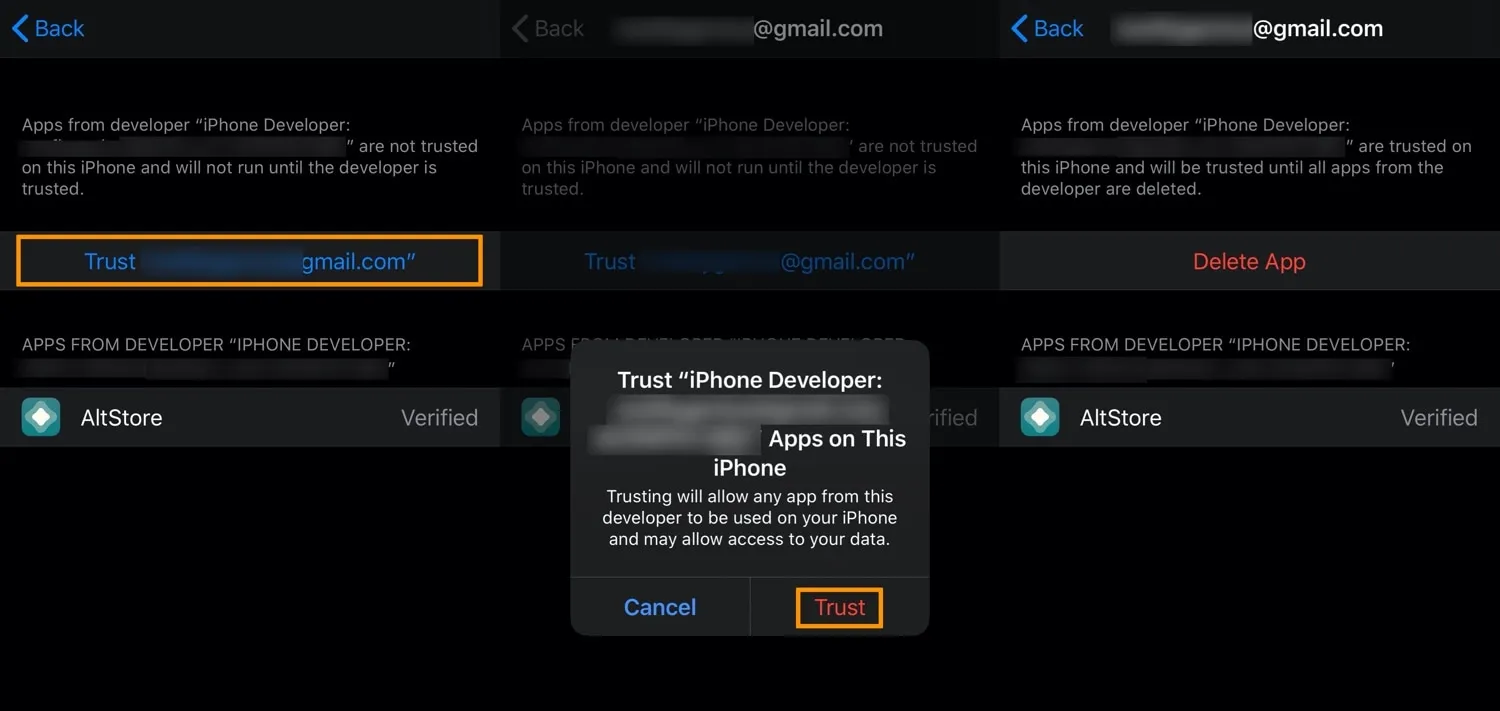
10) Visite la siguiente URL en el navegador web de su iPhone o iPad:
11) Descargue la última versión de TrollMisaka. archivo ipa tocándolo en la lista de activos:
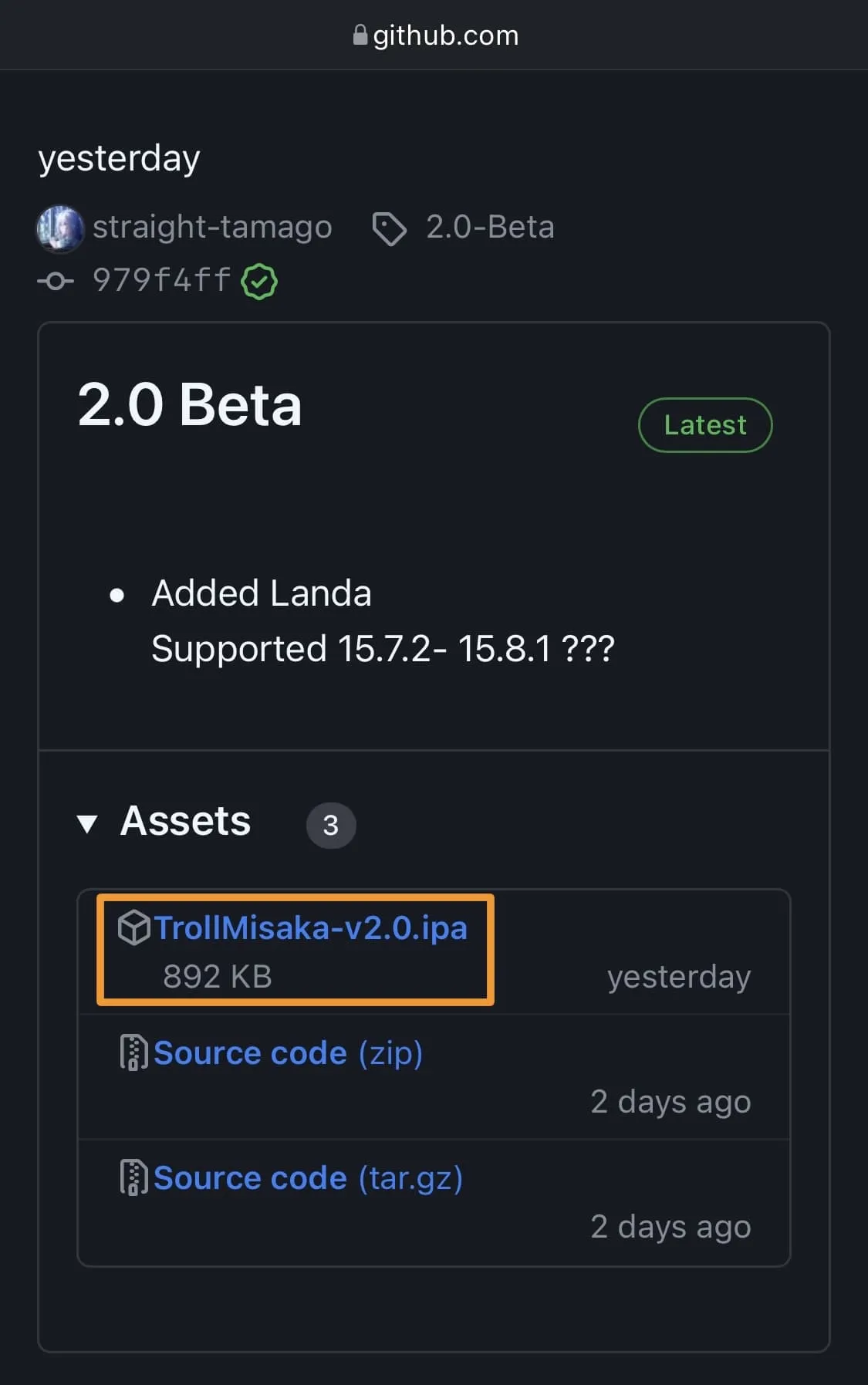
12) Toque el botón Descargar en el mensaje emergente:
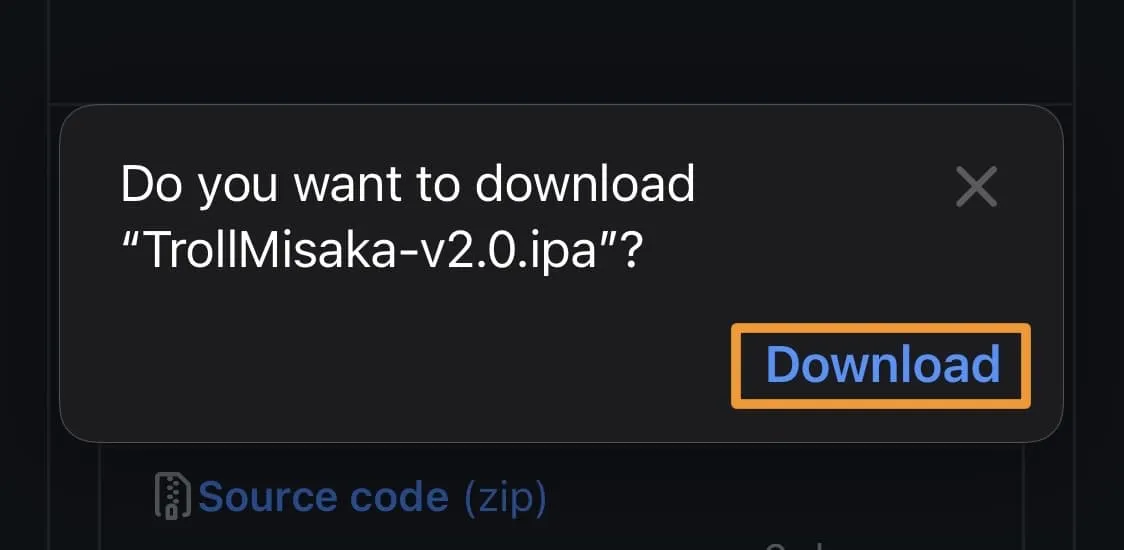
13) Toque el ícono Descargas en la barra de URL:
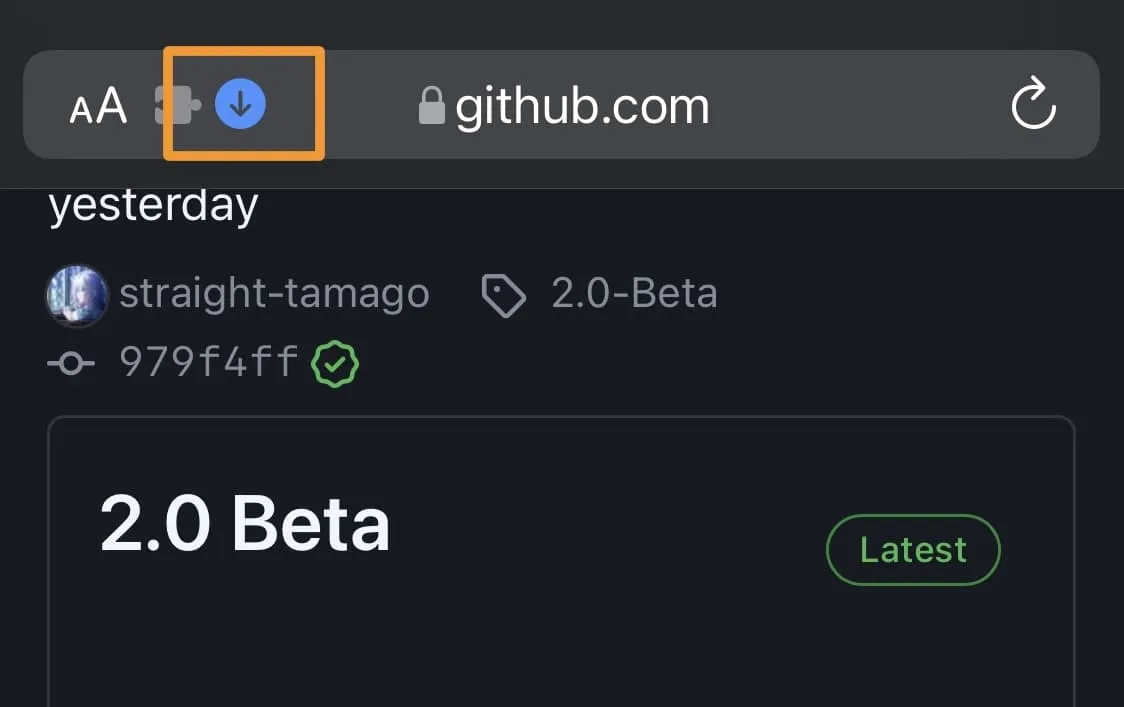
14) Toque la palabra Descargas en la lista del menú:
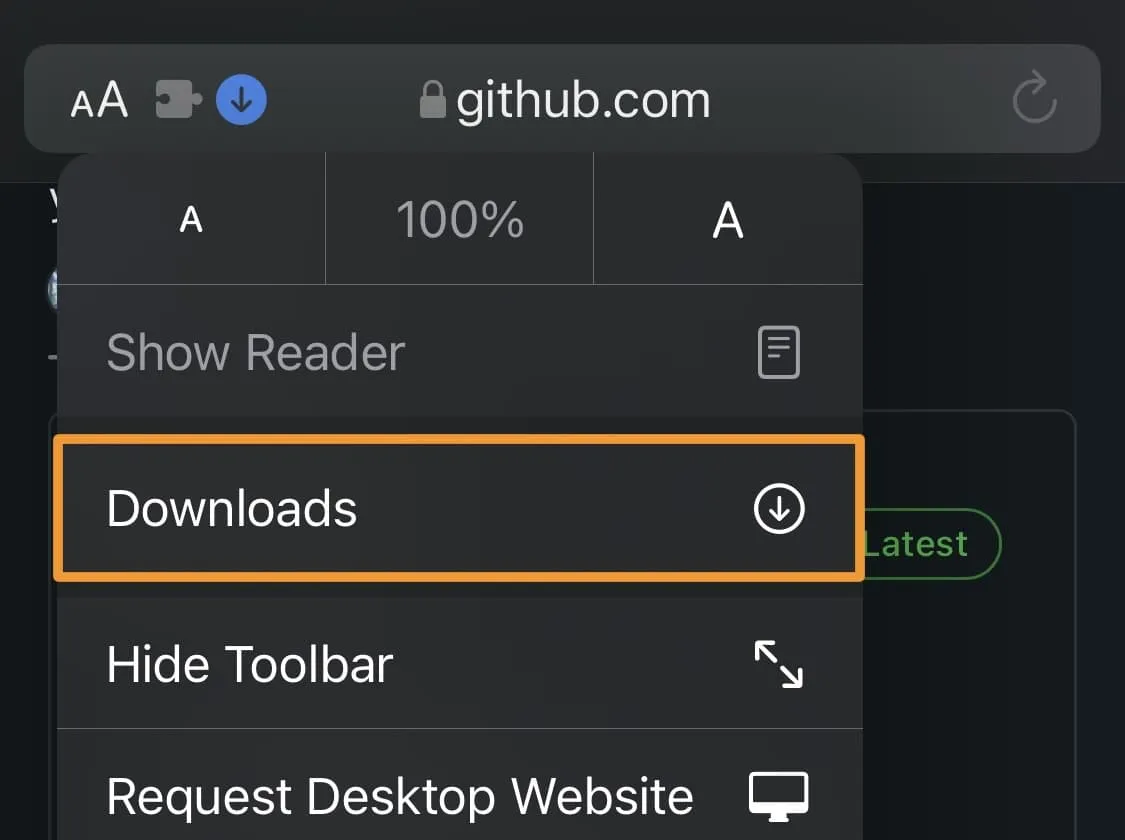
15) Toca el archivo TrollMisaka que acabas de descargar:
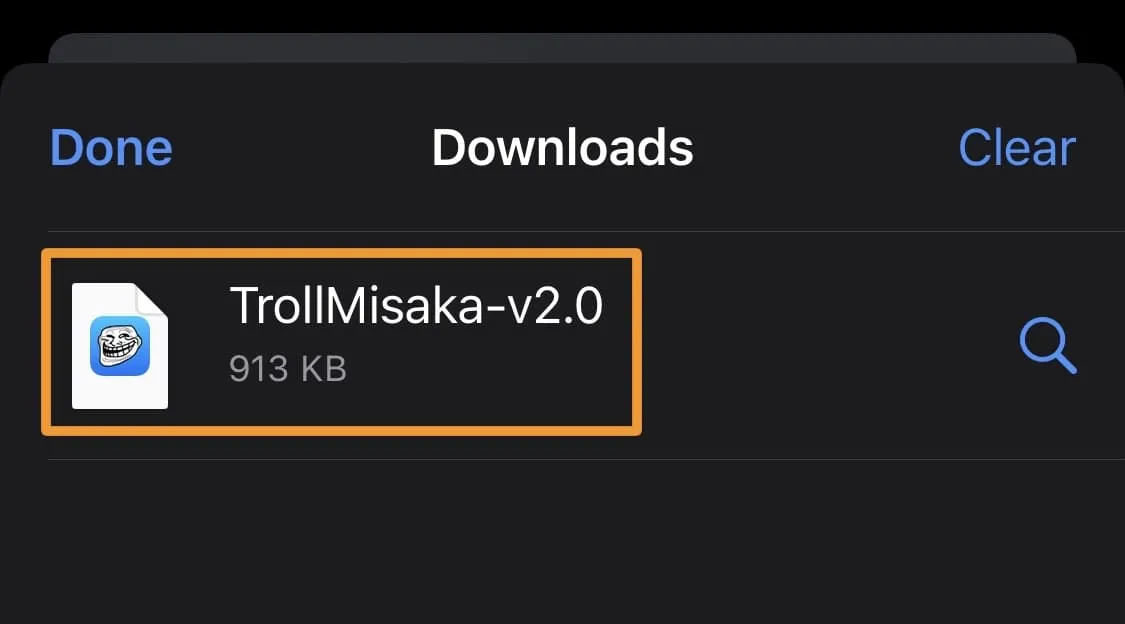
16) Toque el botón Compartir :
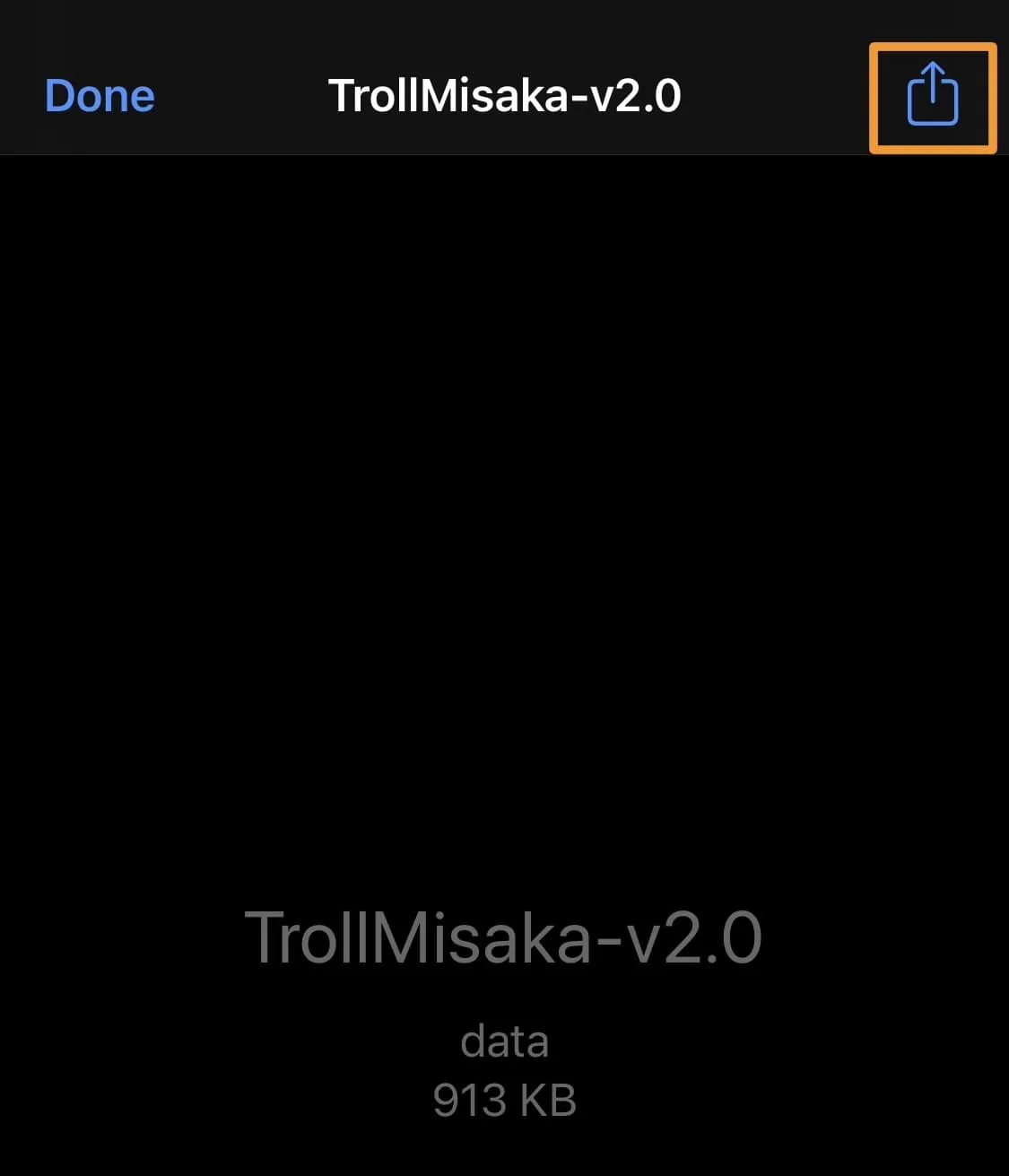
17) Toque el ícono AltStore en la hoja Compartir:
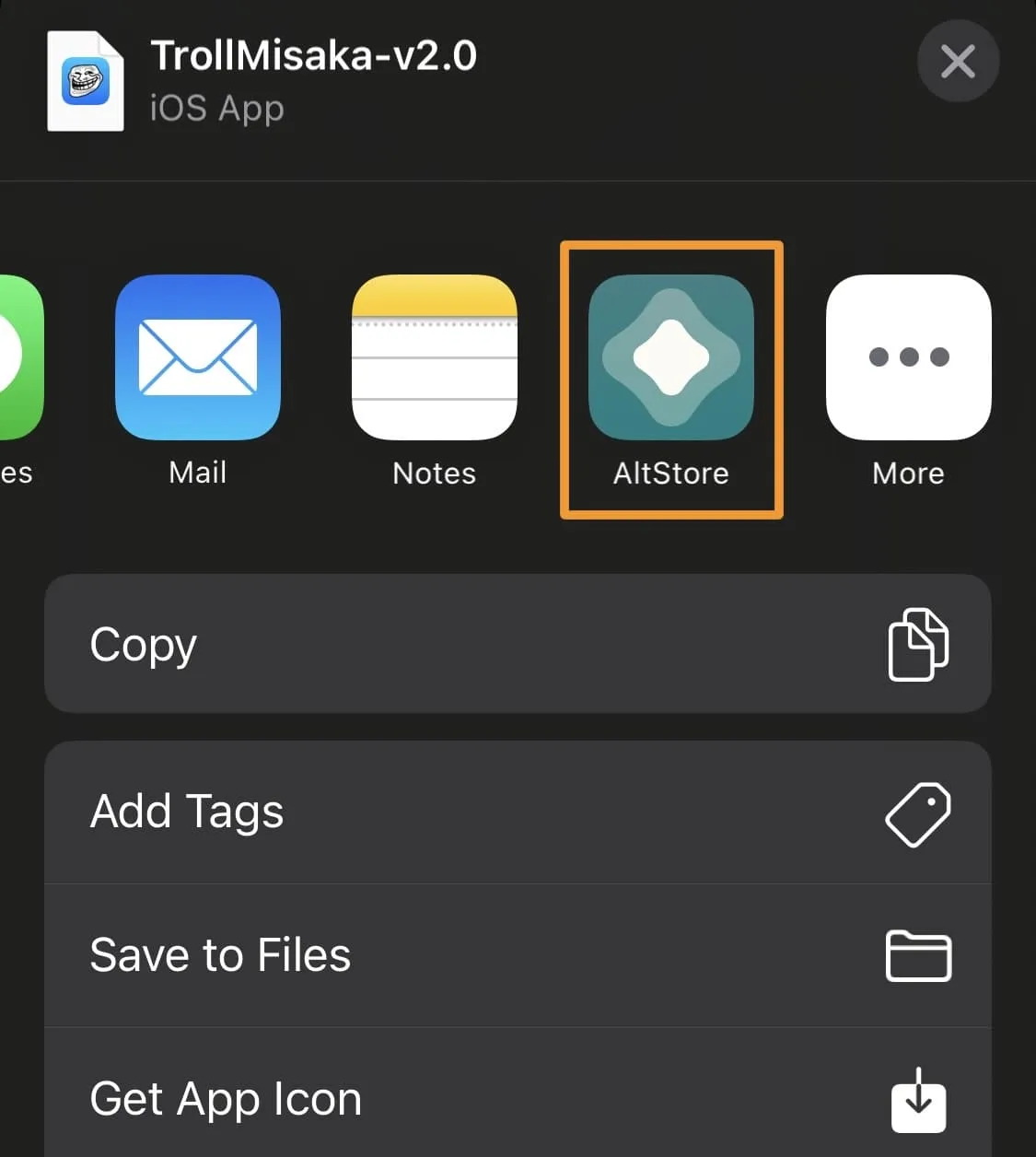
18) Cuando se inicie AltStore, aparecerá la siguiente ventana emergente. Toca Conservar extensiones de aplicación :
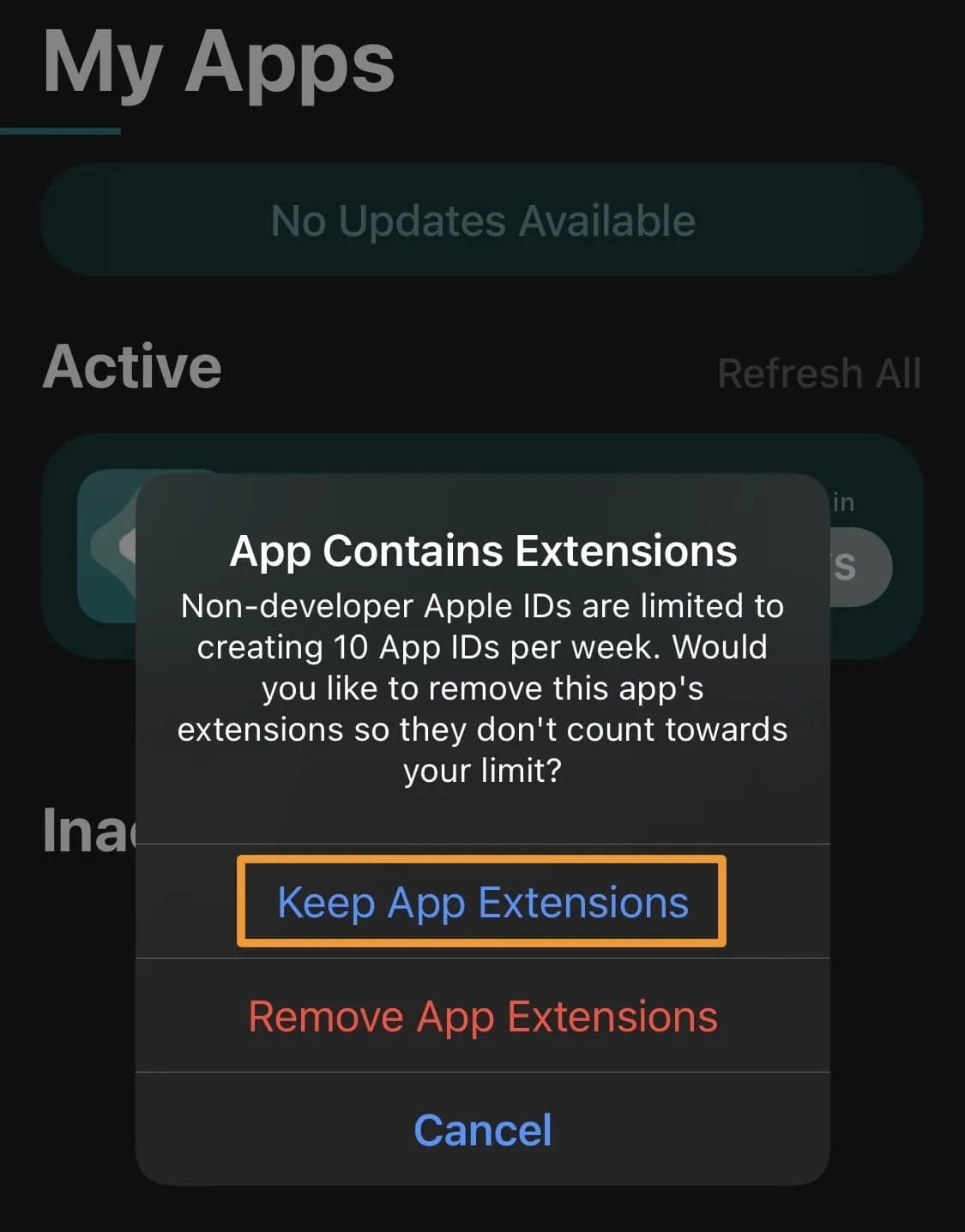
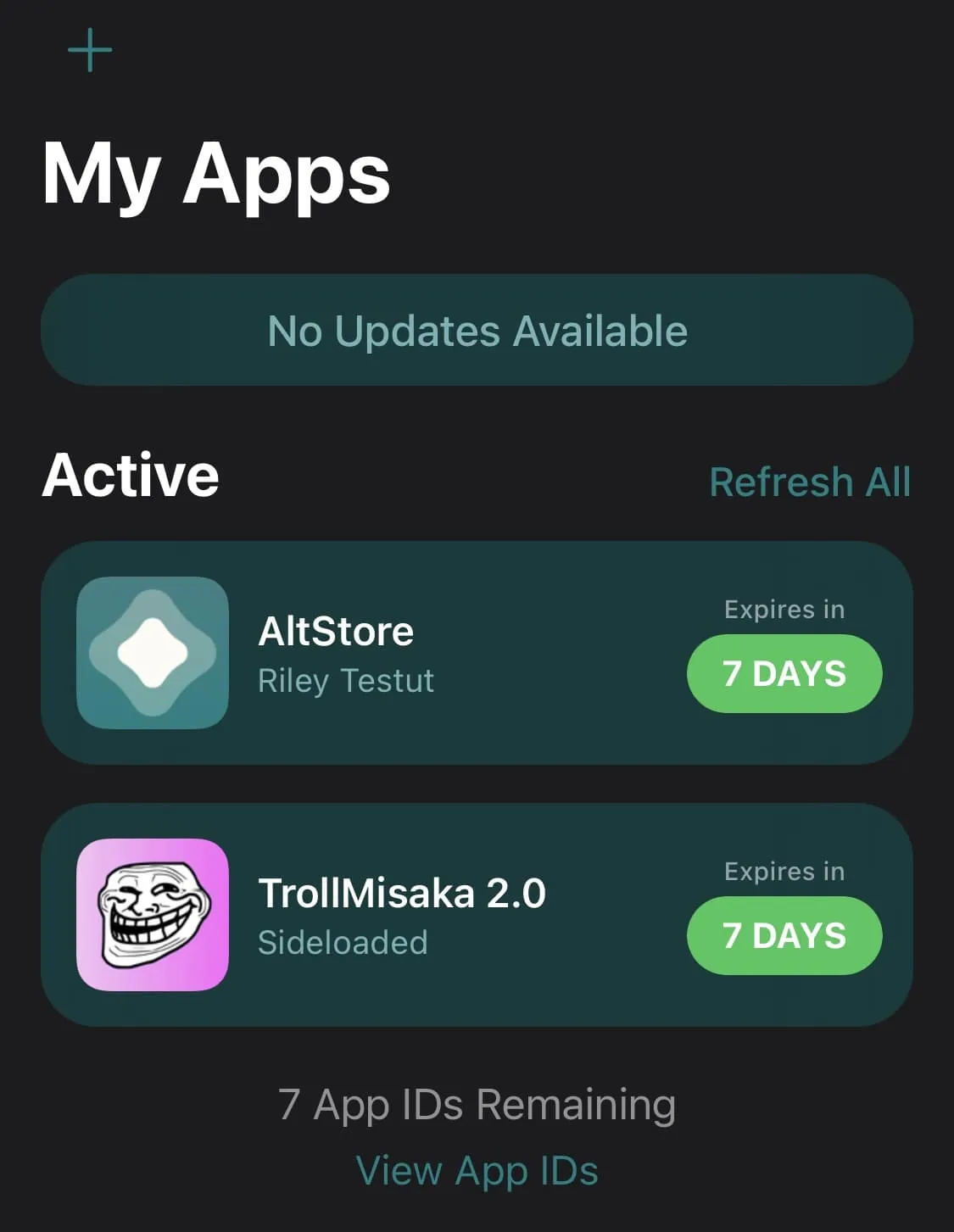
19) Regrese a la pantalla de inicio e inicie la aplicación TrollMisaka para inicializarla:
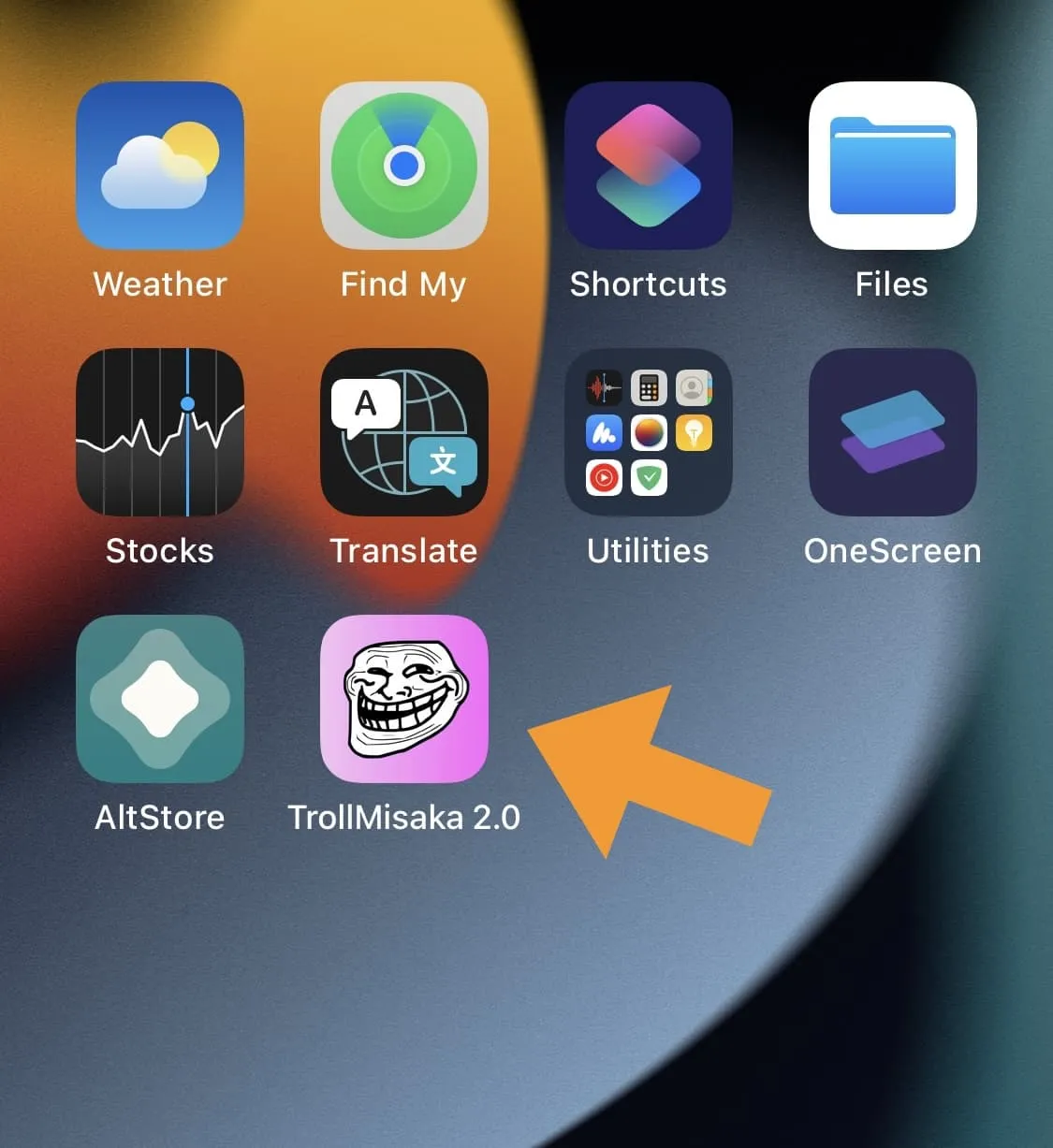
20) Regrese a la pantalla de inicio y luego inicie la aplicación Configuración :
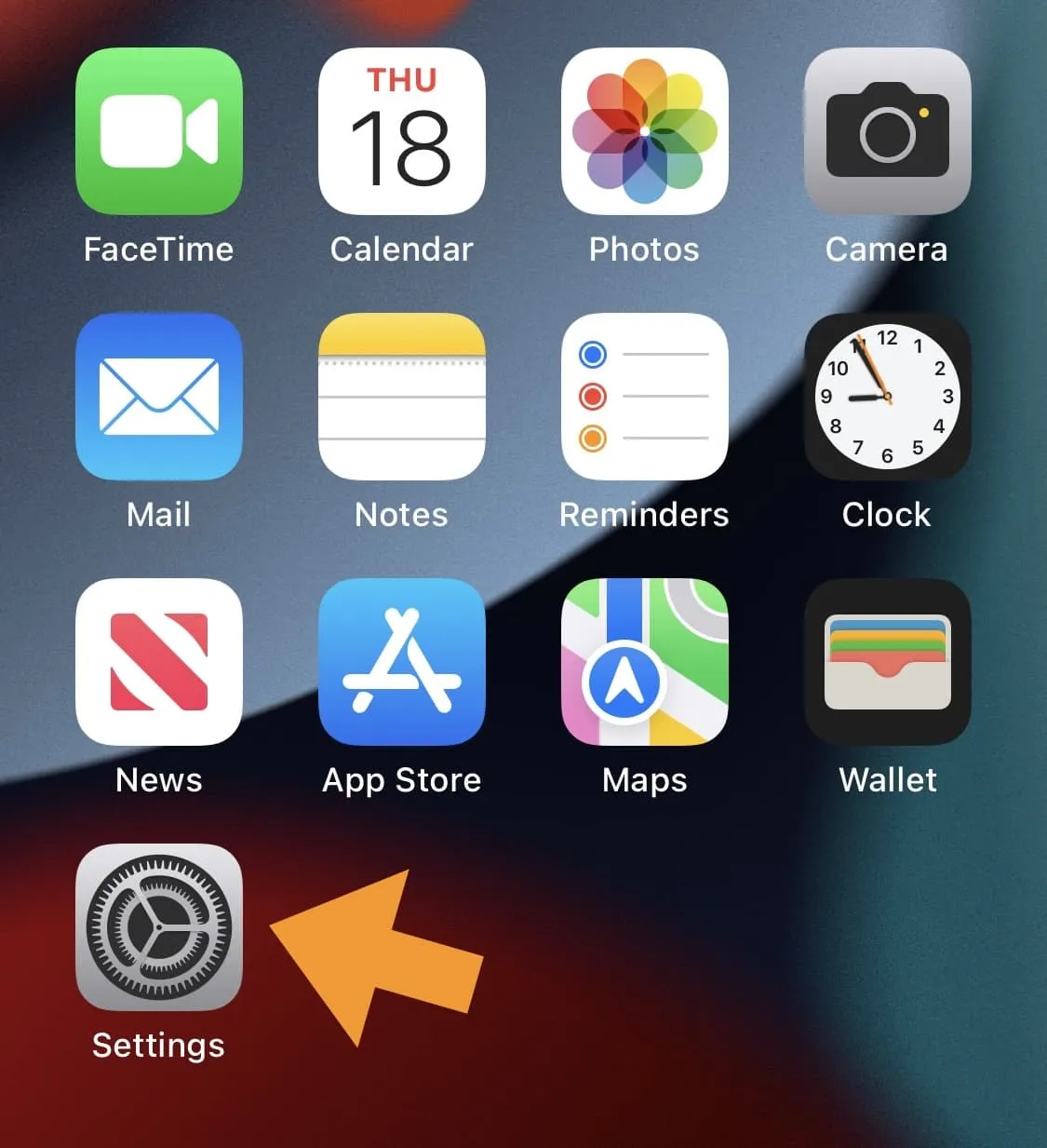
21) Navegue a General > Teclado > Teclados > Agregar nuevo teclado…:
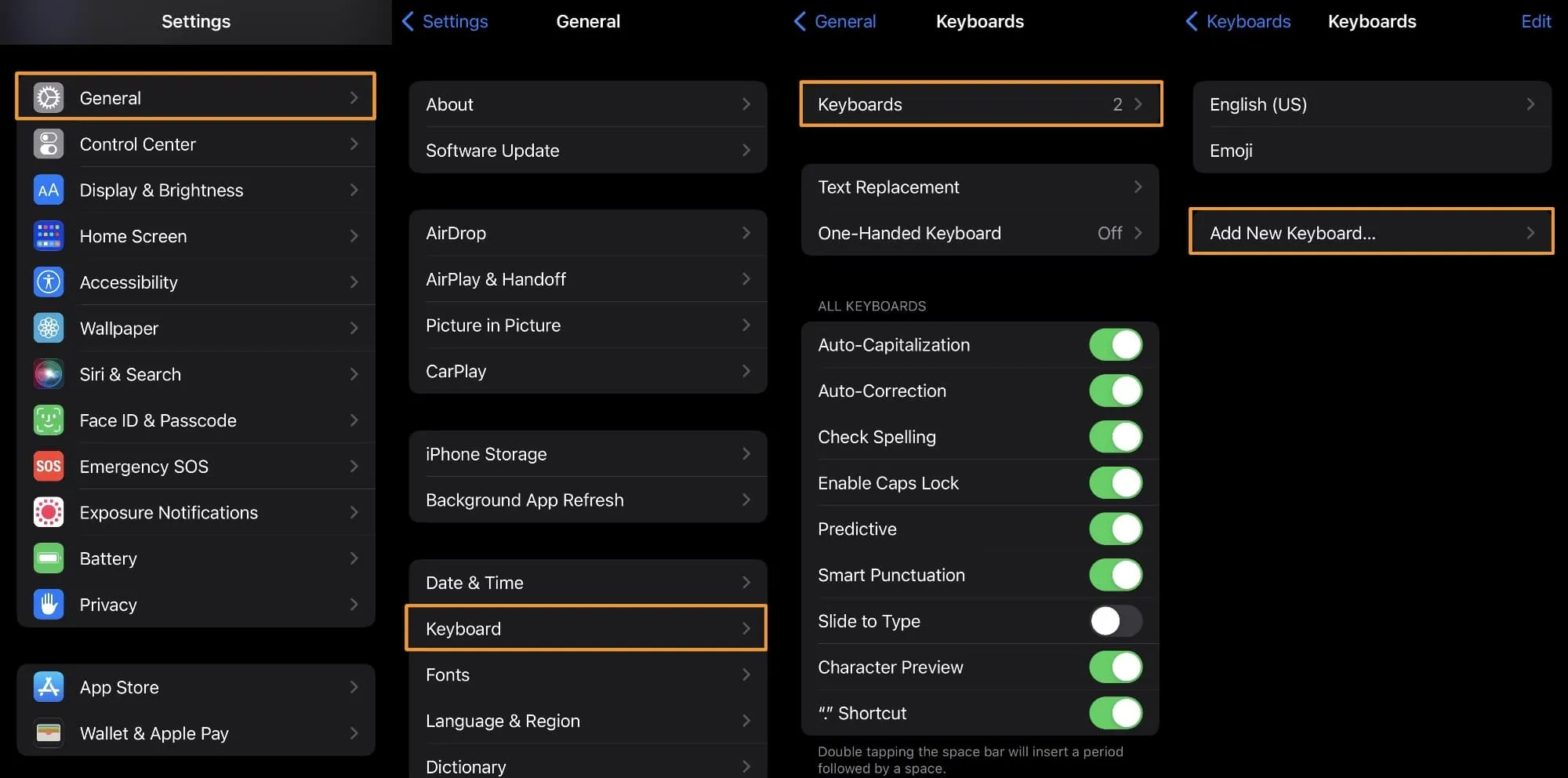
22) Toca TrollMisaka en la lista de teclados de terceros:
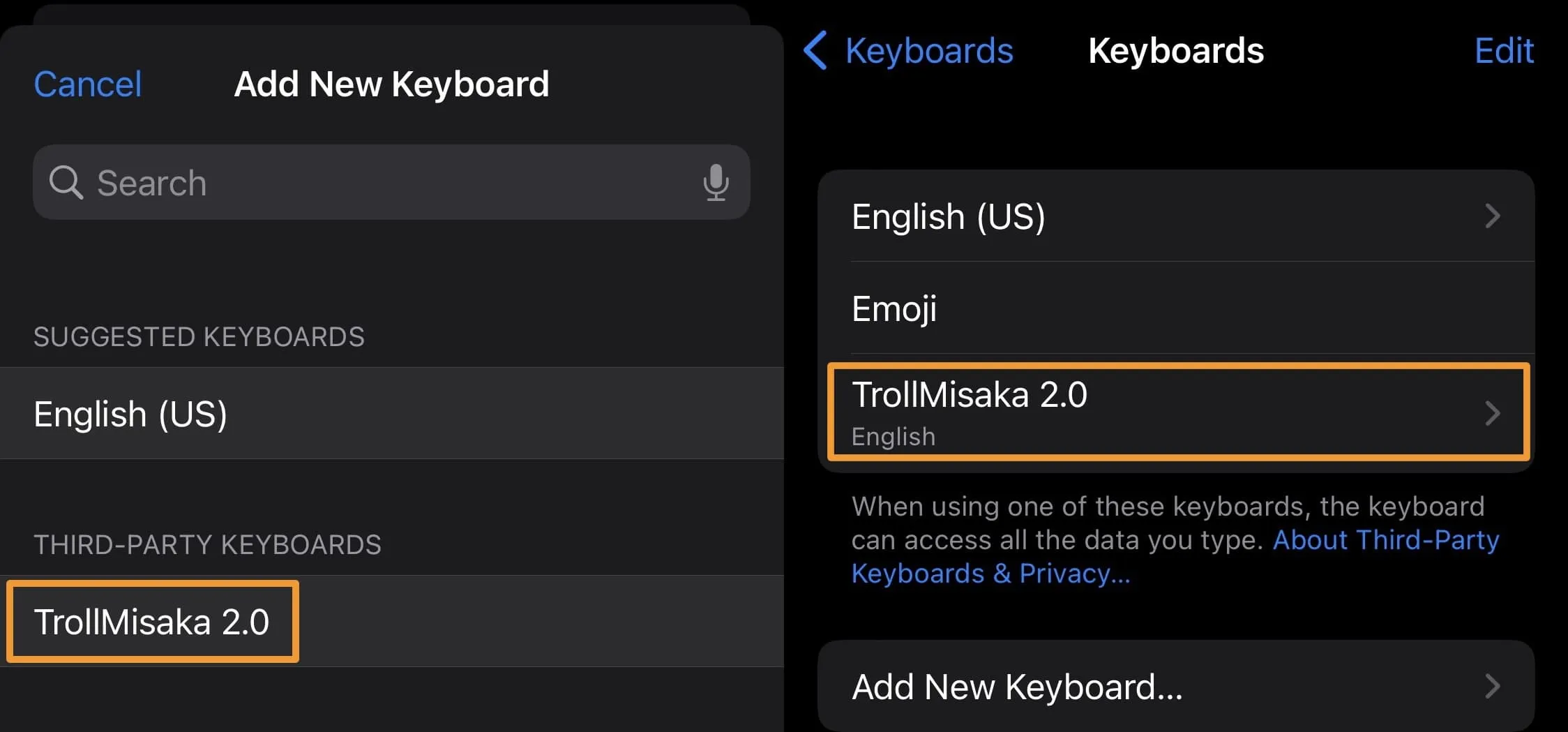
23) Una vez agregado, toque el teclado TrollMisaka de su lista de teclados habilitados.
24) Active el interruptor de palanca Permitir acceso total :
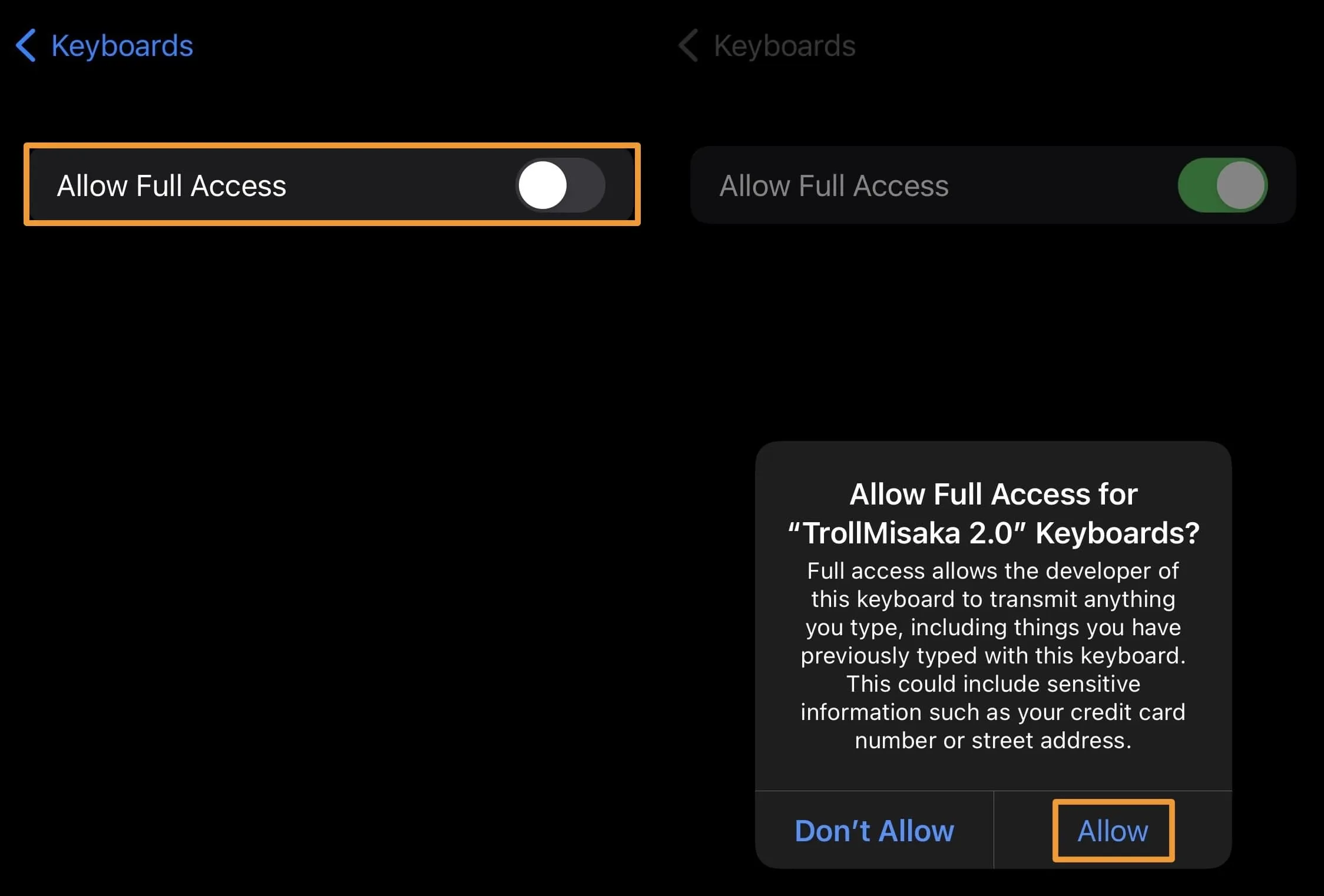
25) Toque Permitir en la ventana emergente que aparece.
26) Regresa a la aplicación TrollMisaka .
27) Reinicie inmediatamente su dispositivo usando el método tradicional de apagado deslizante:
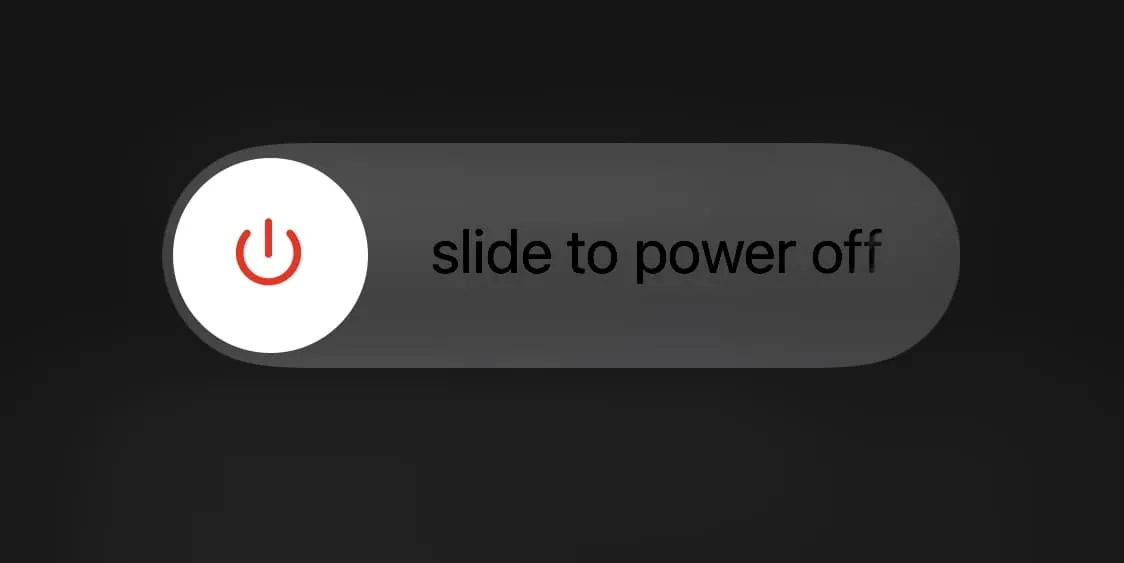
28) Cuando su dispositivo se reinicie, deslícese hacia abajo en la pantalla de inicio para revelar la búsqueda de Spotlight :
29) Toque el botón Globo :
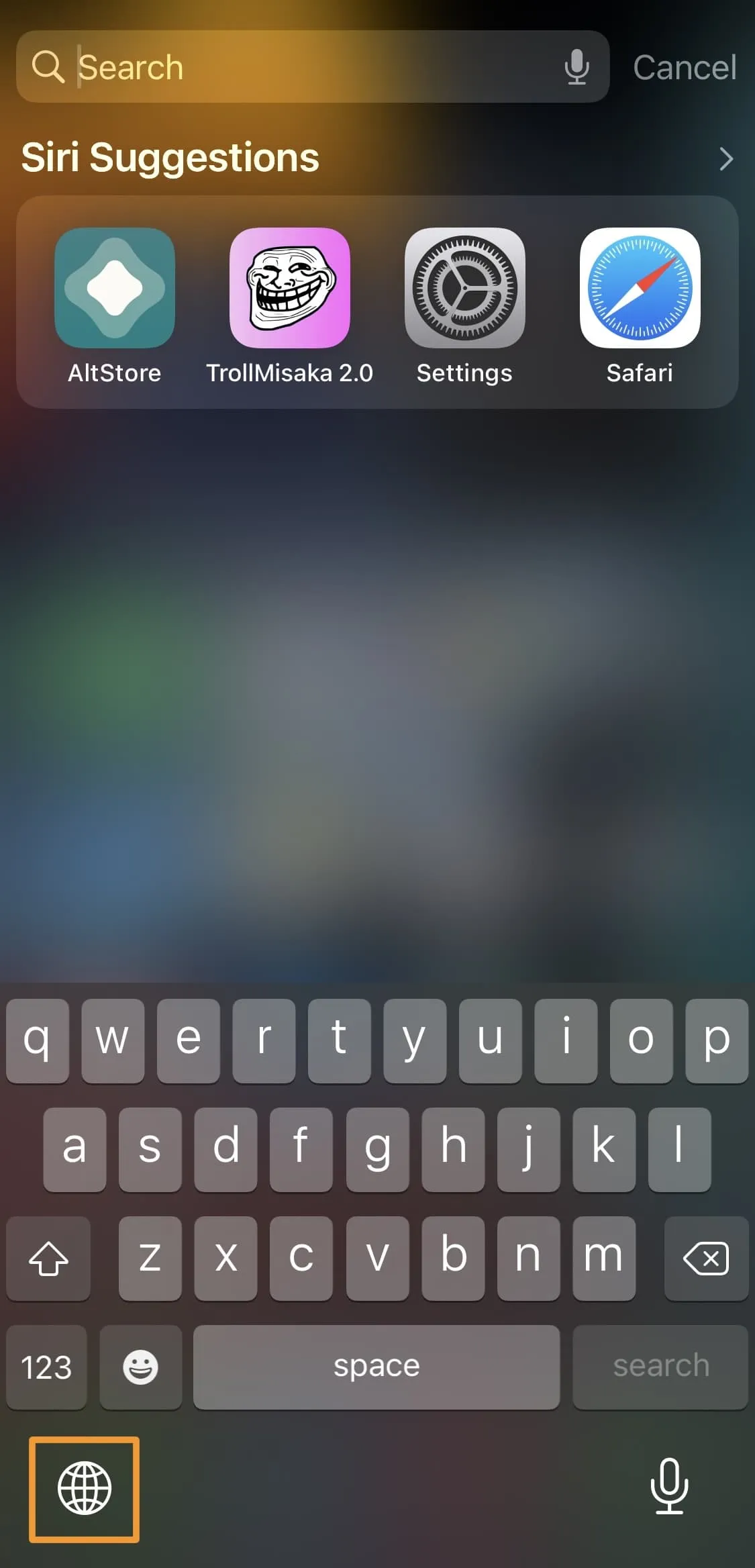
30) En la interfaz que aparece, toque el botón abrir :
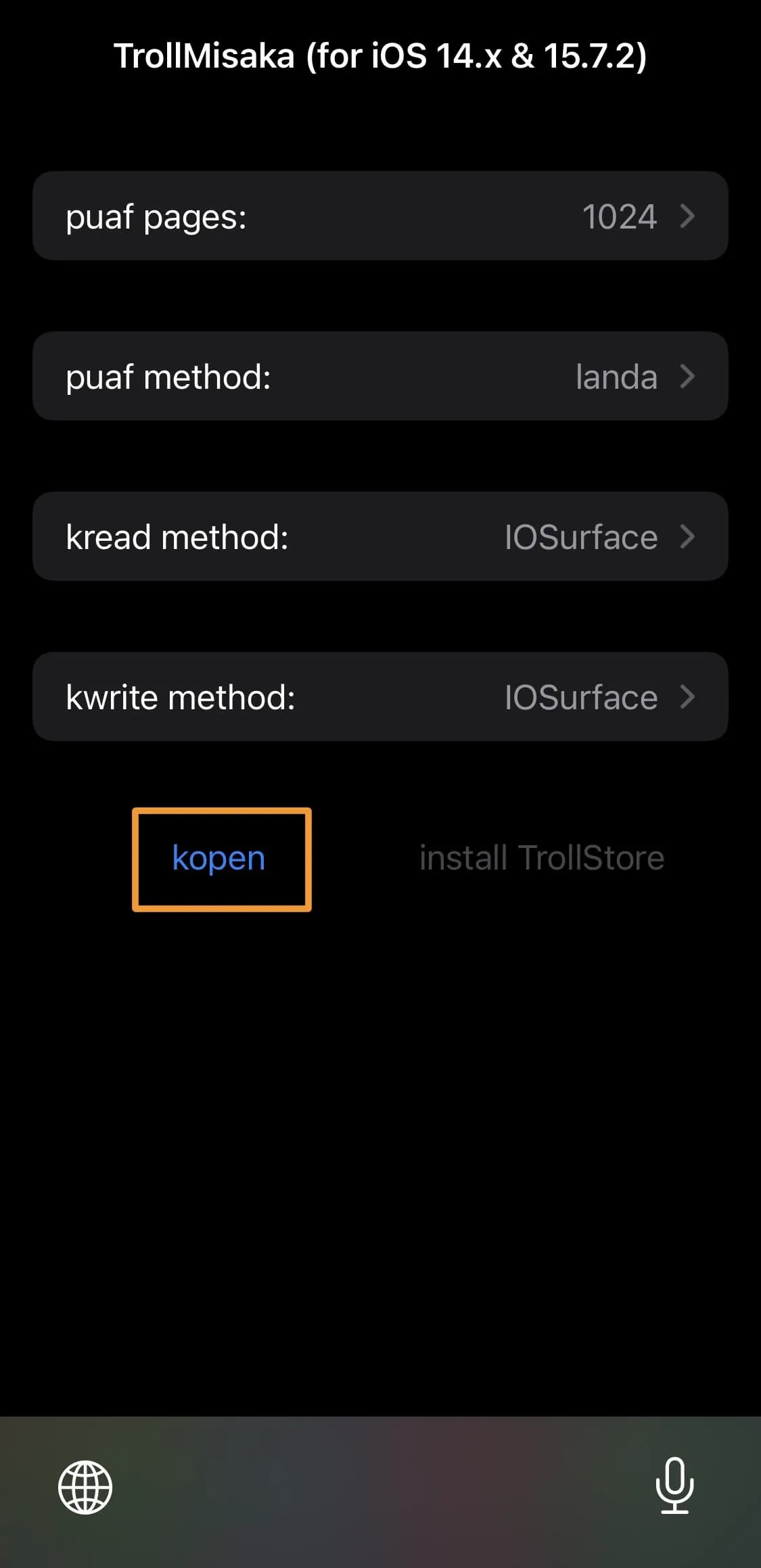
31) Si tiene éxito, toque el botón instalar TrollStore a continuación:
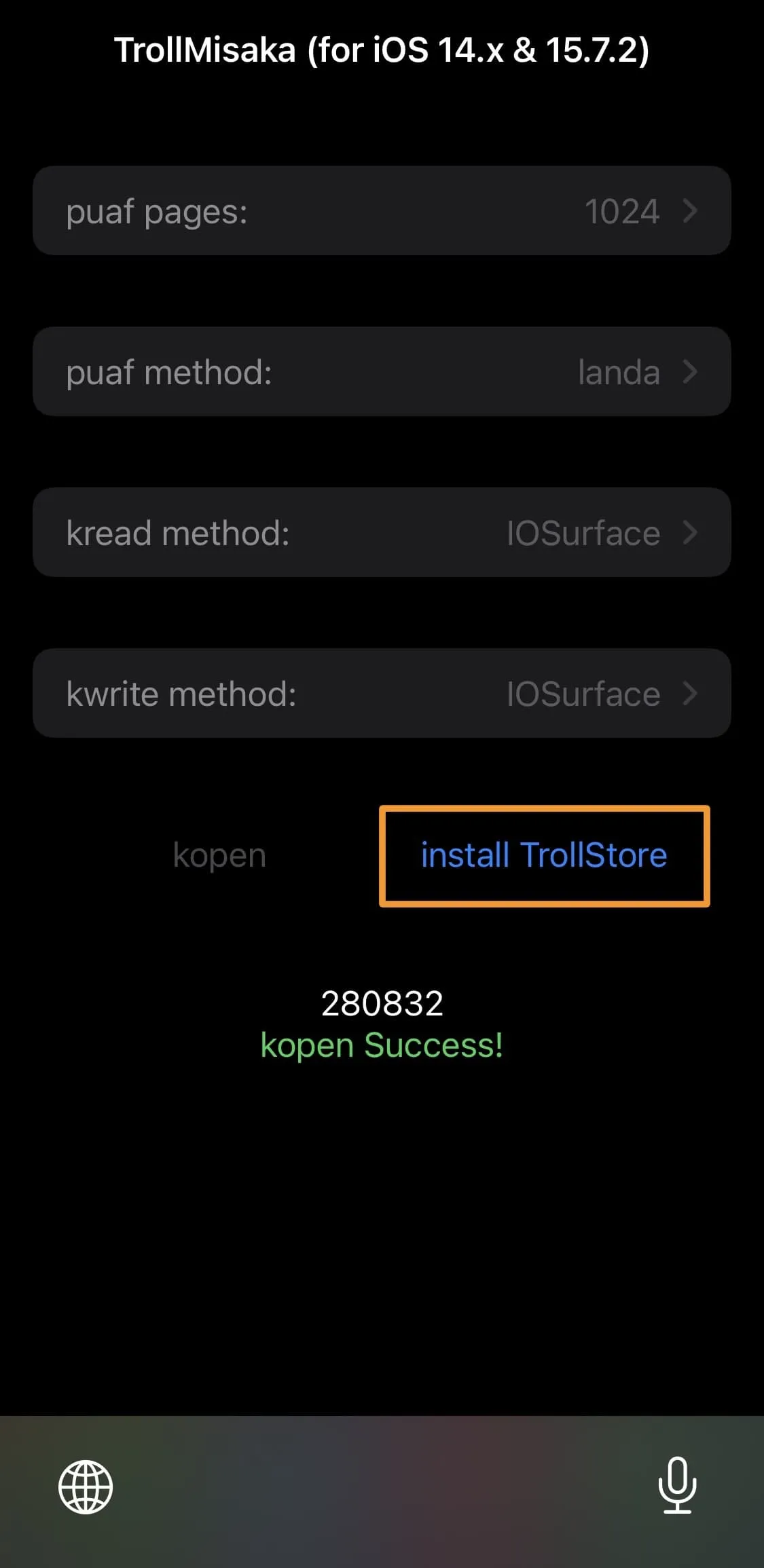
32) Cuando se complete y vea el mensaje verde de éxito que se muestra a continuación, reinicie su dispositivo una vez más con el método deslizante de apagado:
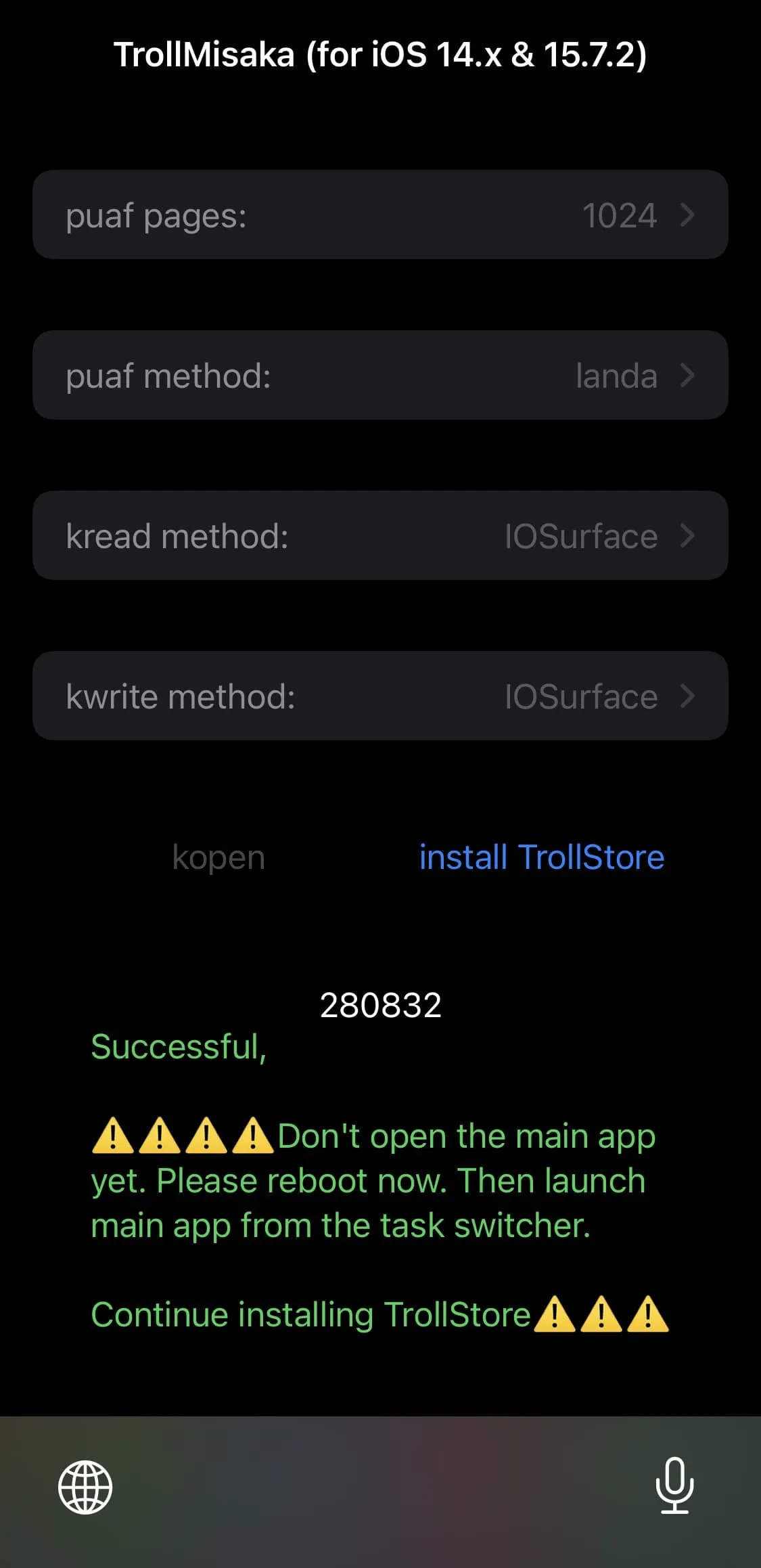
33) Cuando su dispositivo se reinicie, abra App Switcher y vaya a su aplicación TrollMisaka:
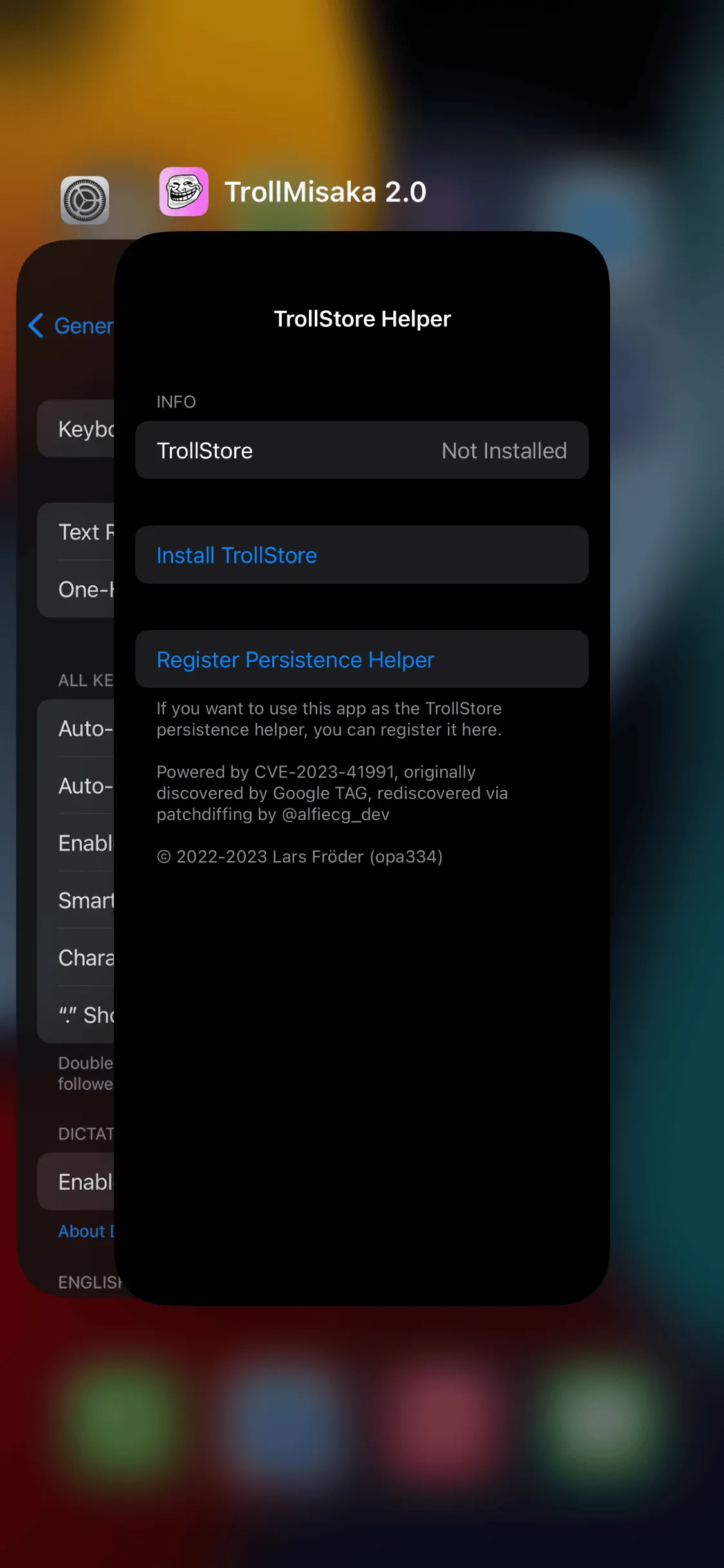
34) Toque el botón Instalar TrollStore :
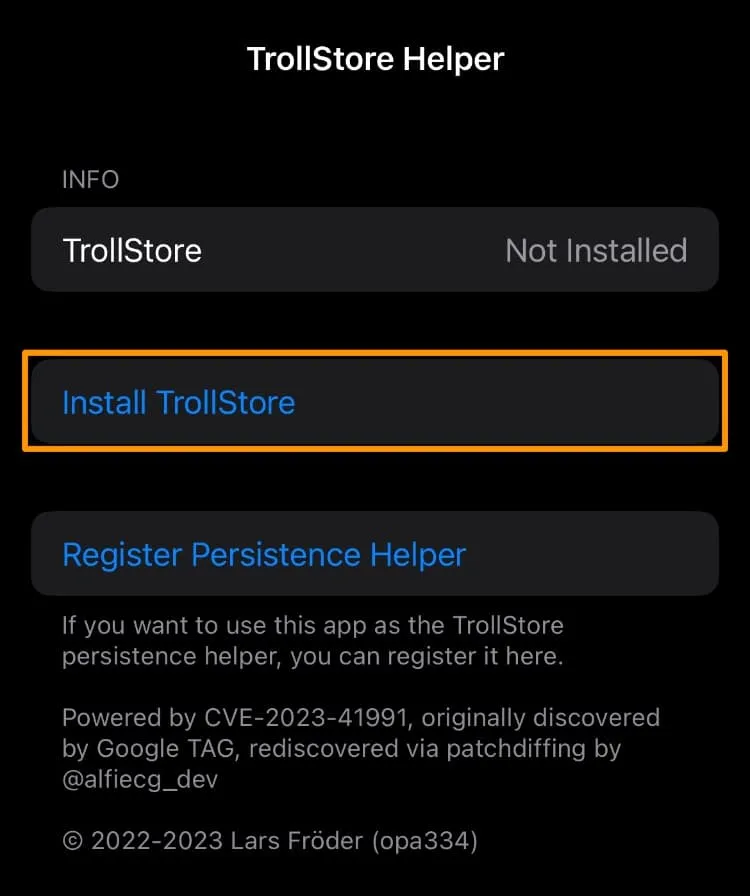
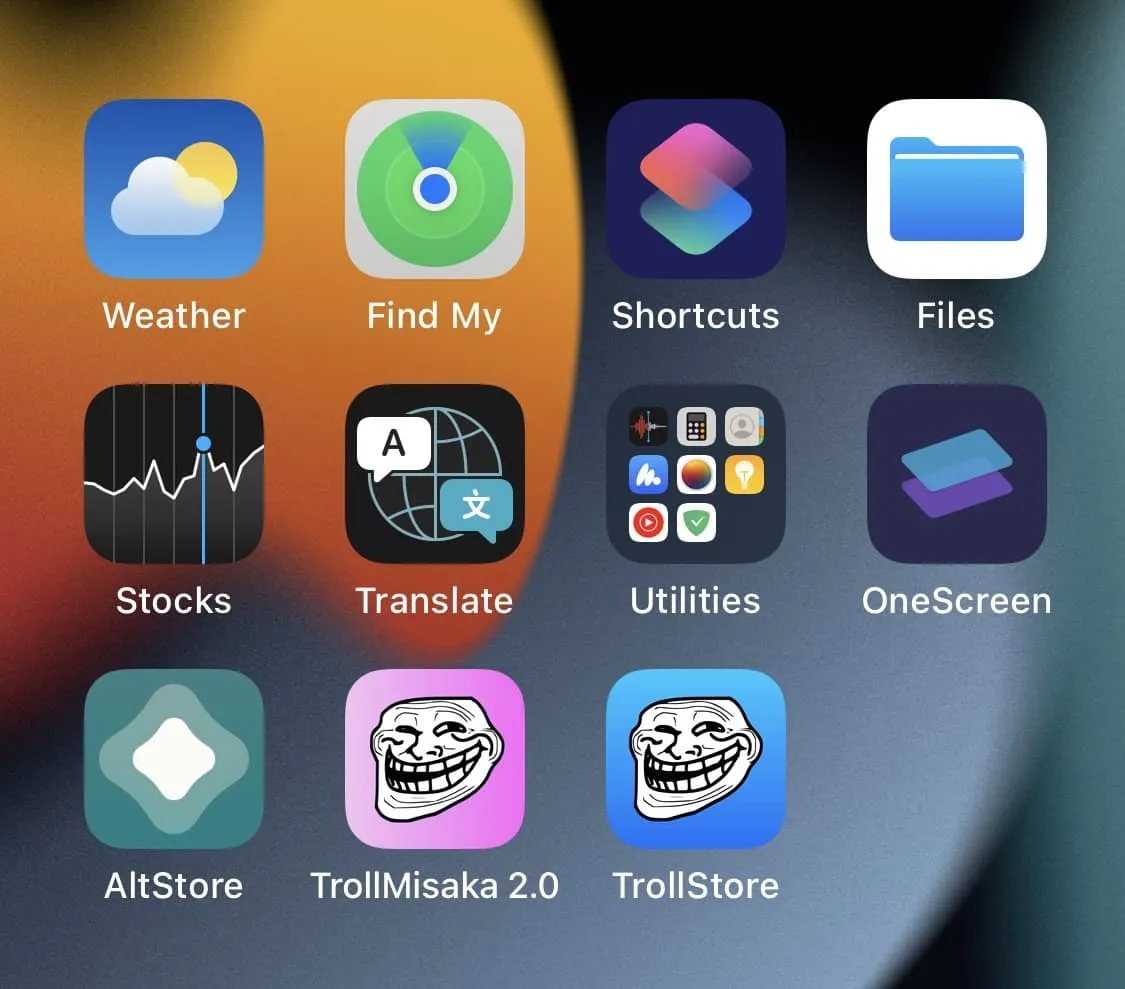
35) Inicie TrollStore desde la pantalla de inicio.
36) Toque la pestaña Configuración .
37) Toque el botón Instalar asistente de persistencia :
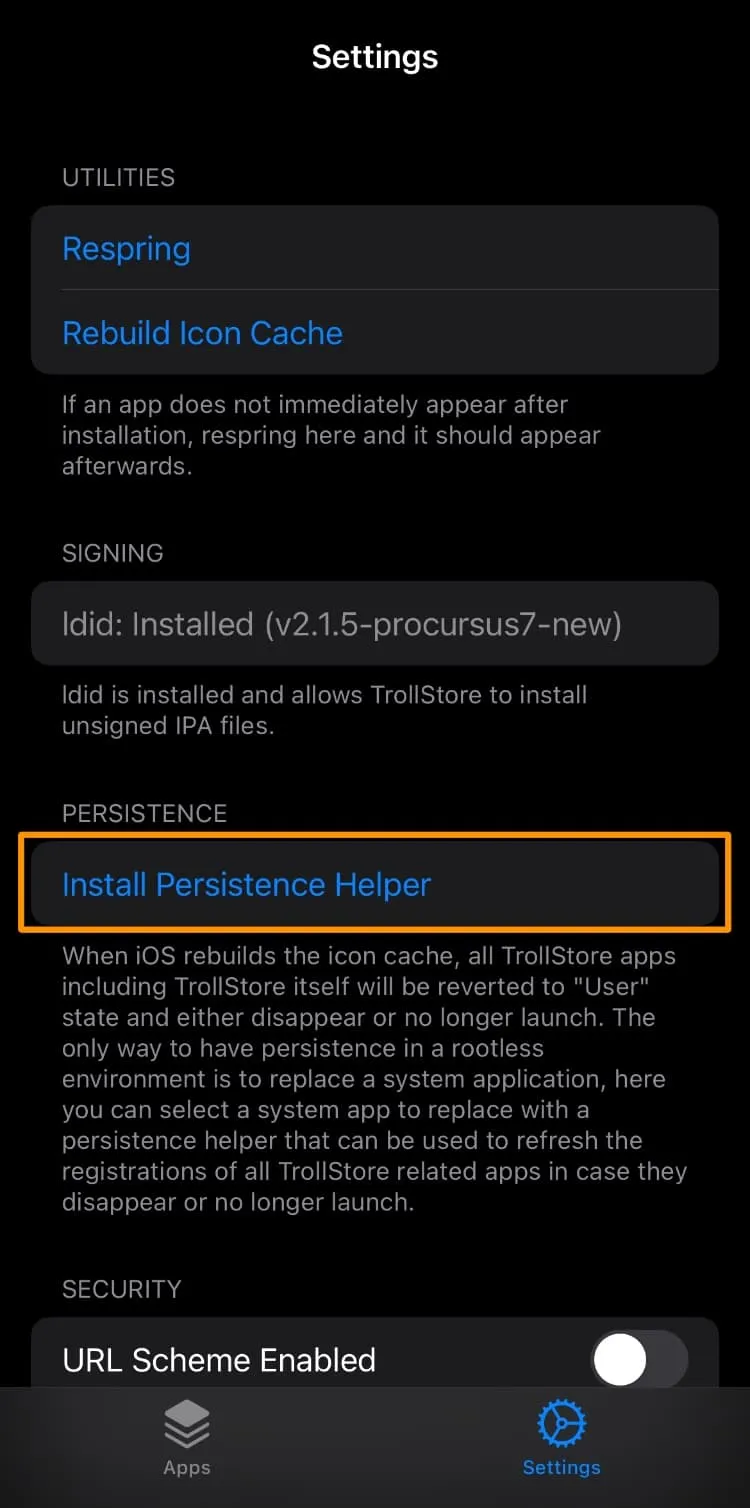
Felicitaciones, ha instalado y configurado exitosamente TrollStore para su dispositivo y está listo para comenzar a firmar aplicaciones de forma permanente.
Conclusión
Ahora tienes TrollStore instalado en tu iPhone o iPad, lo que literalmente desbloquea posibilidades ilimitadas de instalación de aplicaciones.
Consulte también los siguientes otros tutoriales de TrollStore:
- Cómo instalar TrollStore en iOS 14.0-15.6.1 con TrollHelperOTA
- Cómo instalar TrollStore en iOS 15.0-16.6.1 con Misaka
- Cómo instalar TrollStore en dispositivos A12+ en iOS 16.0-16.6.1 con PureKFD
- Cómo instalar TrollStore en dispositivos A12+ en iOS 16.0-16.5 y 16.6 beta 1 con Picasso
¿Qué planeas hacer con TrollStore ahora que lo tienes en tu dispositivo? Háganos saber en la sección de comentarios a continuación.
Deja una respuesta